Vad du ska göra när du inte kan skapa en grupp på signal

Lär dig vad du ska göra när du inte kan skapa en ny grupp på Signal. Få lösningar och tips för att åtgärda problem med appen.
Aviseringar är till för att hjälpa oss. Utan dem skulle du gå miste om viktiga saker du behöver veta för jobbet. Vissa aviseringar, till exempel den som Signal skickar när en kontakt från din ansluter sig, kan vänta.
Om du får ett meddelande då och då, kanske aviseringarna inte är irriterande. Men ibland kan de gå lite över styr och kan vara mycket distraherande. Detta gäller särskilt om du gillar att titta på varje meddelande för att utesluta något viktigt. Så, hur kan du inaktivera signalaviseringar när en kontakt går med?
Telegram gör samma sak. När en av dina kontakter ansluter sig till meddelandetjänsten får du ett meddelande om att du vet det. Med Signal är det inte annorlunda. När någon på din kontaktlista registrerar sig för Signal får du ett meddelande som talar om.
Vissa användare gillar att bli meddelade eftersom de kan veta vem de kan börja skicka meddelanden i appen. Men andra användare föredrar att titta på sin kontaktlista för att se vem som använder meddelandeappen.
För att hantera färre distraktioner och stänga av hans aviseringar, öppna Signal och tryck på din profilbild längst upp till vänster på skärmen. Det kommer att skicka dig till Signals inställningar. Gå nu till Aviseringar.
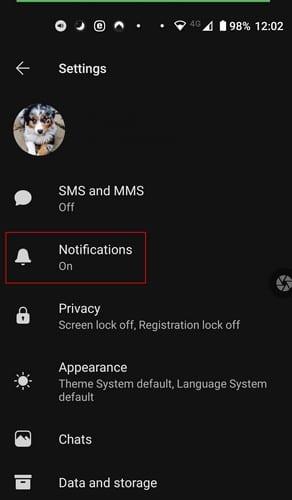
Längst ner i alternativen kommer du att se alternativet Contact joined Signal.
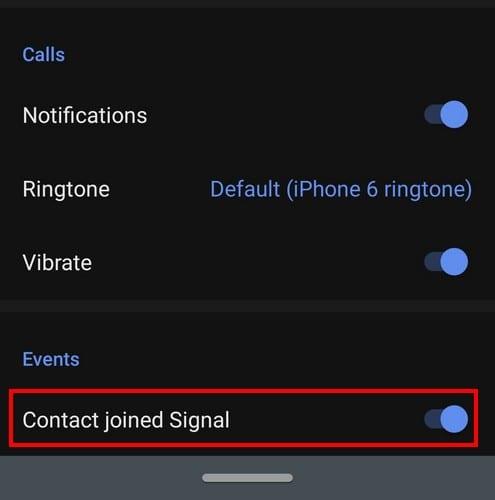
Det är allt som behövs. När du har inaktiverat den här funktionen slutar du att få meddelanden om att en av dina kontakter gick med i Signal. Det enda sättet du kommer att veta från och med nu om du har en kontakt på Signal är när du trycker på pennikonen för att skapa ett meddelande.
Om du någon gång ändrar dig och vill återställa det här alternativet, behöver du bara följa exakt samma steg. Slå på alternativet igen så börjar du få ett meddelande när en vän eller familjemedlem går med i Signal.
Vissa användare kanske tror att meddelandet du får när en kontakt går med i Signal är något du inte kan stänga av. Att det är något kommer de att få ta itu med så länge de använder appen. Låt dem veta att det inte är sant och dela den här handledningen med dem för att visa dem hur lätt det är att inaktivera den. Tycker du att meddelandet om en ny kontakt på Signal är distraherande? Dela dina tankar i kommentarerna nedan.
Lär dig vad du ska göra när du inte kan skapa en ny grupp på Signal. Få lösningar och tips för att åtgärda problem med appen.
Upptäck hur du effektivt använder Signal-appen för att hålla dina konversationer säkra. Denna guide inkluderar användbara tips och tricks för bästa upplevelsen av den säkra meddelandeappen Signal.
Om Signal inte kan hämta dina kontakter, se till att appen tillåts komma åt dina kontakter och leta efter uppdateringar.
Om signalsamtal inte ringer på Android eller iOS, inaktivera Stör ej-läget. Stäng dessutom av batterisparläget och uppdatera appen.
Se hur du kan hålla ditt Telegram- och Signal-konto säkert genom att ändra dessa säkerhetsalternativ. Hjälp till att hålla dessa oönskade hot borta.
Se hur enkelt det är att stänga av läskvitten i Signal. Det tar bara några få steg.
Skydda dina signalmeddelanden från att läsas av fel personer genom att lägga till ett skärmlås till Signal. Här är stegen att följa.
Om Signal kraschar och säger att den inte lyckades slutföra operationen, starta om telefonen och leta efter app- och Android-uppdateringar.
Om kvaliteten på ditt videosamtal är riktigt dålig på Signal, uppdatera appen, koppla in telefonen och växla till en Wi-Fi-anslutning.
Om Signal inte kan skicka eller ta emot meddelanden, rensa cacheminnet, använd en annan anslutning och återaktivera appbehörigheter.
Se hur du kan få ut det mesta av att redigera dina bilder när du använder Signal. Vilka alternativ erbjuder den?
Ta bort onödiga aviseringar som när en kontakt ansluter sig till Signal. Ta bort oönskade distraktioner.
Om Signal inte skickar foton och videor, uppdatera appen kontrollera filstorleksbegränsningarna (6 MB för foton och mellan 30-200 MB för videor).
Håll känslig information säker genom att aktivera försvinnande meddelanden på Signal. Se stegen du måste följa.
Se var du kan hitta klistermärkena på Signal och hur du installerar fler.
Om du inte kan gå med i en grupp på Signal, installera den senaste appversionen, ta bort länken till alla dina enheter och starta om din Android-enhet.
Om Signal inte skickar verifieringskoden, kontrollera din nätverkstäckning. Se sedan till att tillåta SMS från okända avsändare.
Använder du flera Google-konton på Android och PC och vet inte hur man ändrar standard Google-konto? Läs vidare för att lära dig de hemliga stegen.
Facebook-berättelser kan vara mycket roliga att göra. Här är hur du kan skapa en berättelse på din Android-enhet och dator.
Fyller det på din Android? Lös problemet med dessa nybörjarvänliga tips för alla enheter.
Hur man aktiverar eller inaktiverar stavningskontrollfunktioner i Android OS.
En handledning som visar hur du aktiverar utvecklaralternativ och USB-felsökning på Samsung Galaxy Tab S9.
Älskar du att läsa e-böcker på Amazon Kindle Fire? Lär dig hur du lägger till anteckningar och markerar text i en bok på Kindle Fire.
Jag ger en lista över saker du kan prova om din Android-enhet verkar starta om slumpmässigt utan uppenbar anledning.
Vill du lägga till eller ta bort e-postkonton på din Fire-surfplatta? Vår omfattande guide går igenom processen steg för steg, vilket gör det snabbt och enkelt att hantera dina e-postkonton på din favorit enhet. Missa inte denna viktiga handledning!
En handledning som visar två lösningar på hur man permanent förhindrar appar från att starta vid uppstart på din Android-enhet.
Behöver du nedgradera en app på Android-enhet? Läs den här artikeln för att lära dig hur du nedgraderar en app på Android, steg för steg.























